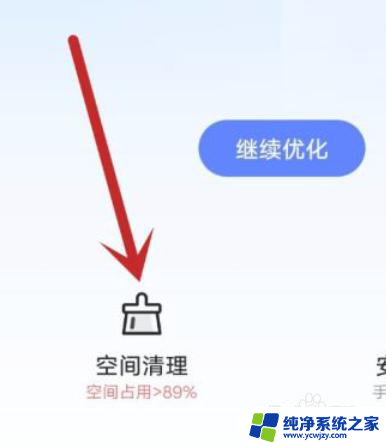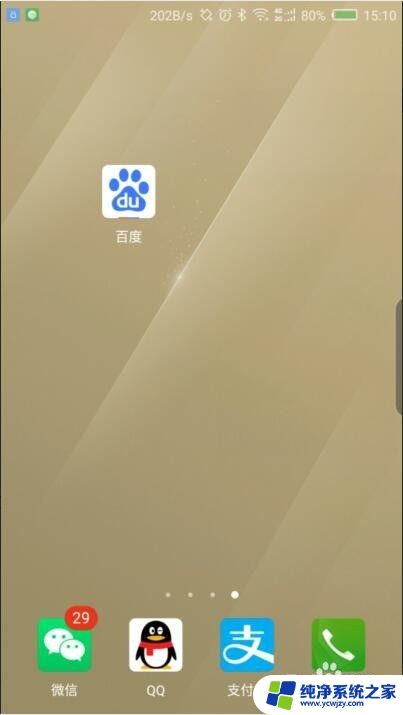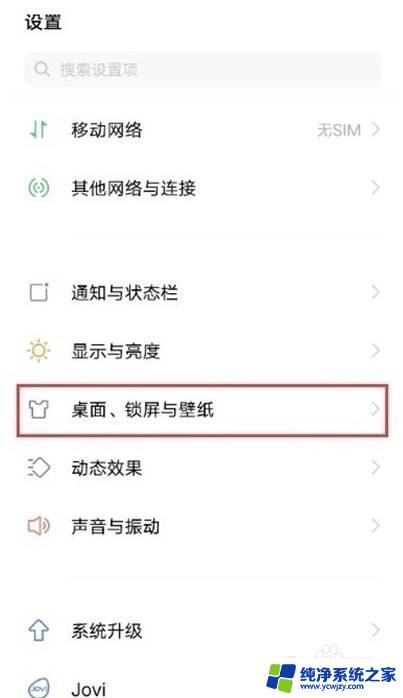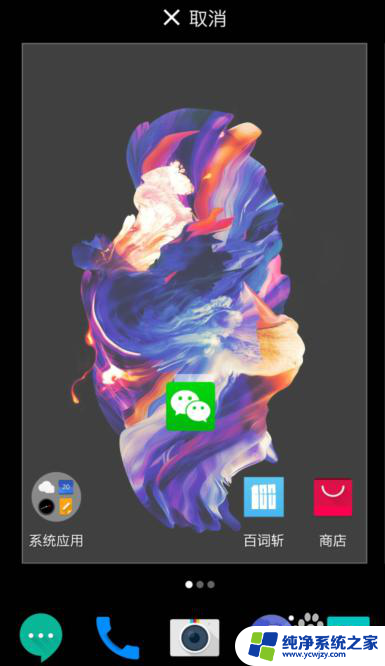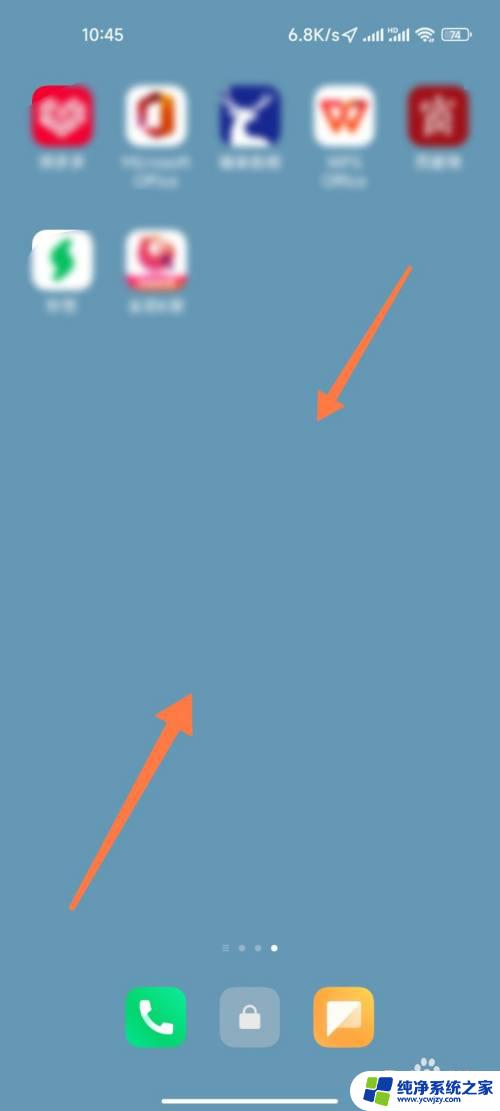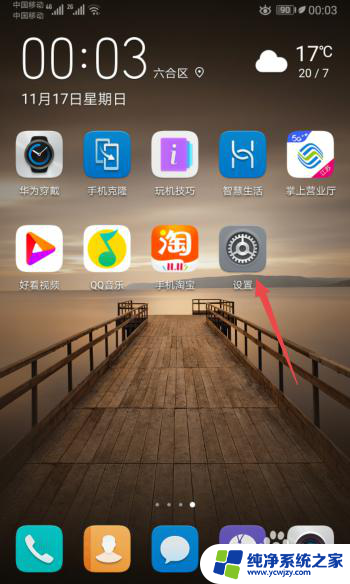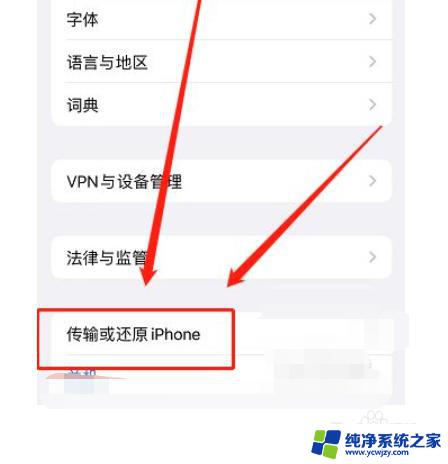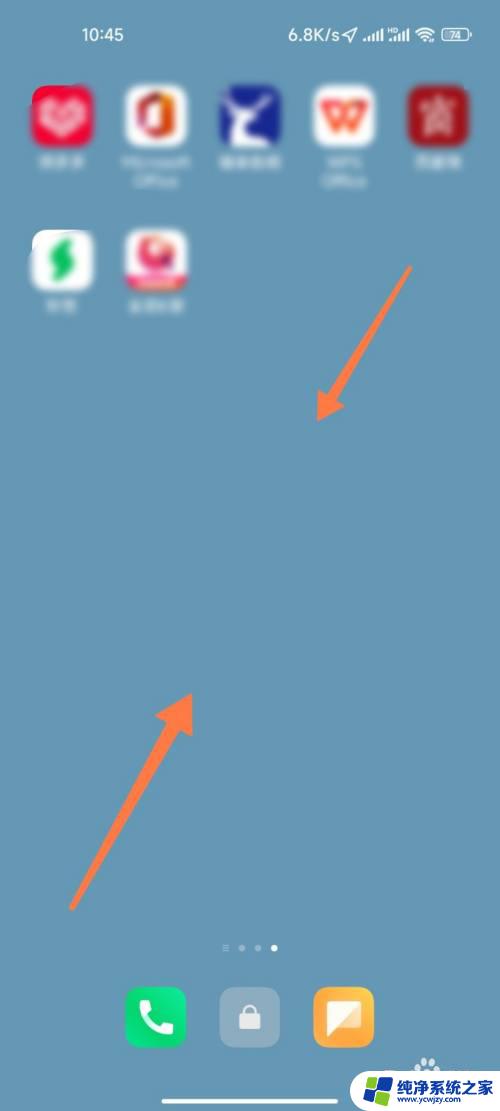vivo手机移除图标怎么弄出来 vivo手机桌面图标找不到怎么处理
vivo手机移除图标怎么弄出来,vivo手机作为一款在市场上拥有很高人气的手机品牌,其独特的操作系统和个性化的设计备受用户喜爱,有时候我们在使用vivo手机时可能会遇到一些问题,比如无法找到某些图标或者想要移除一些不常用的图标。对于vivo手机用户来说,如果想要移除图标或者找回丢失的图标,应该该如何处理呢?接下来我们就来探讨一下这个问题的解决方法。
步骤如下:
1.解决方案一:如果是因为进入儿童桌面导致图标的改变。
处理:
第一步,点击手机屏幕左上方的“儿童桌面”。

2.第二步,点击右上方的“···”。
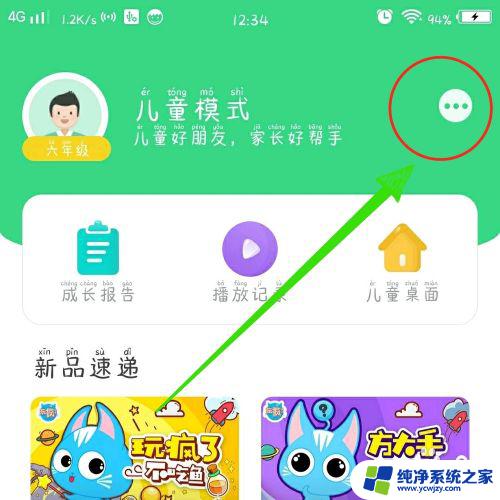
3.第三步,点击“退出儿童模式”即可恢复。
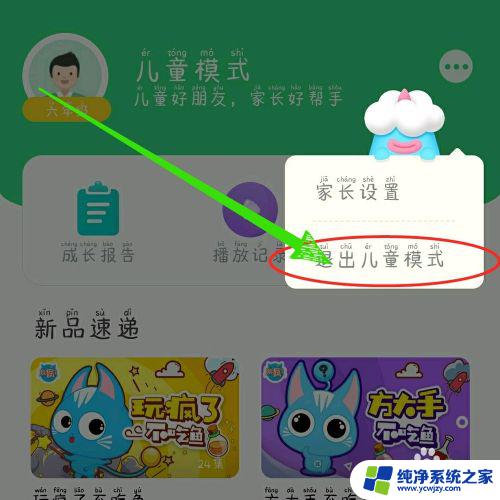
4.解决方案二:若是其他情况导致的桌面改变。
处理一:
第一步,进入手机设置。点击“更多设置”。
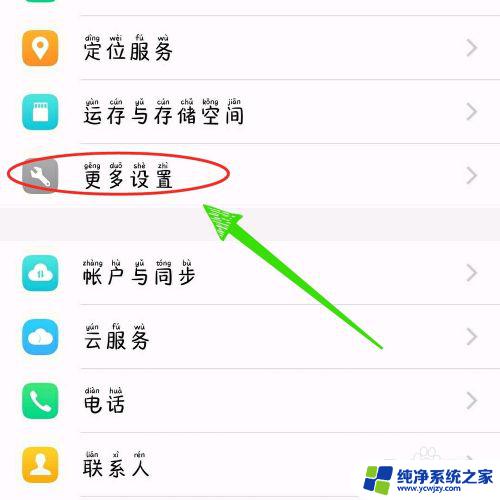
5.第二步,在更多设置中找到“应用程序”。
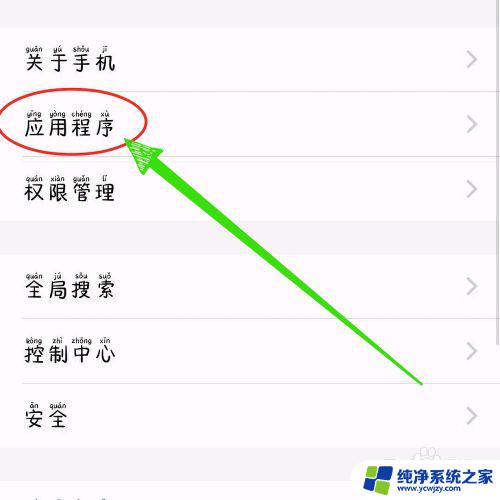
6.第二步,点击“全部应用程序”。
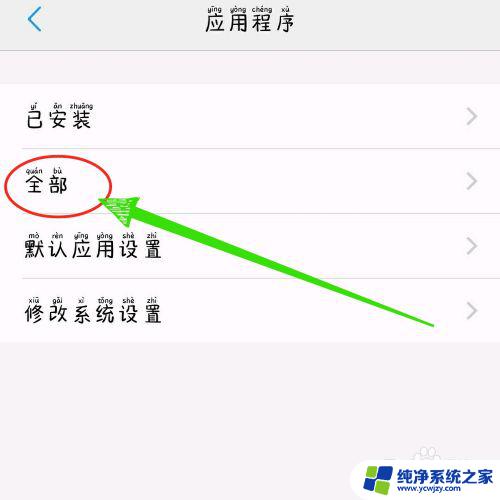
7.第三步,在多有程序中找到“待机桌面”。
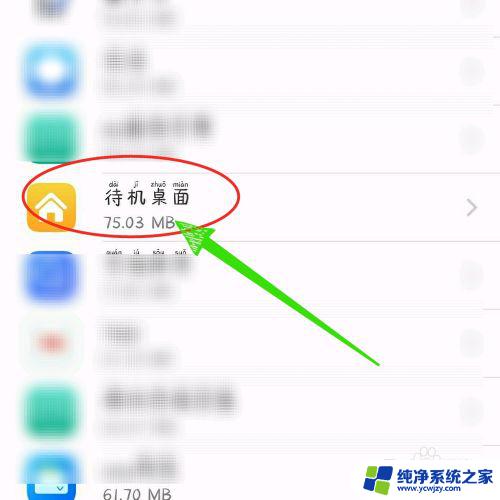
8.第四步,点击“存储”按钮。
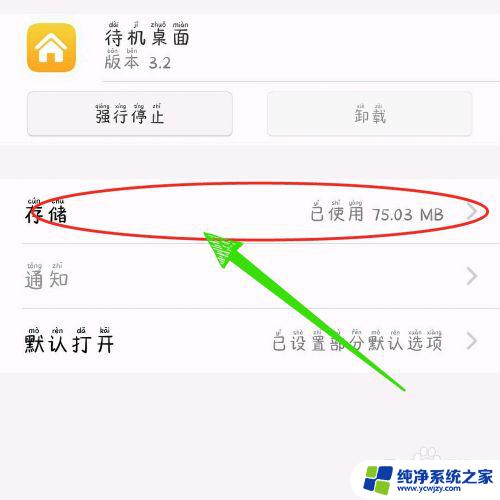
9.第五步,点击“清除数据”即可恢复桌面。
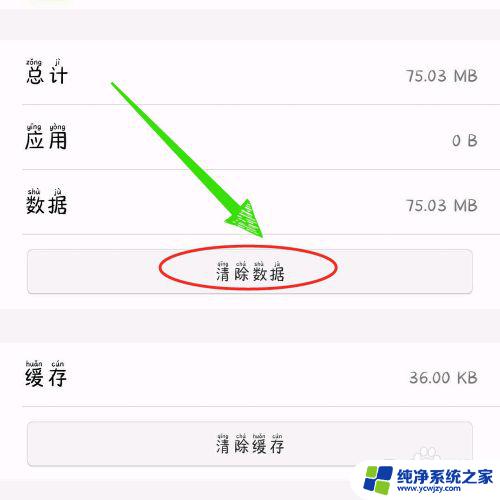
10.处理二:
第一步,进入设置,点击“更多设置”。
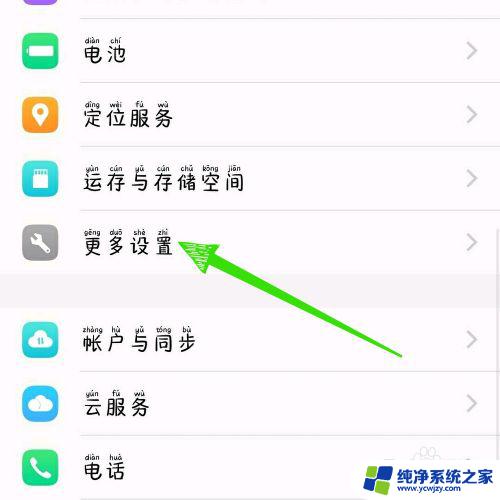
11.第二步,点击“恢复出厂设置”。
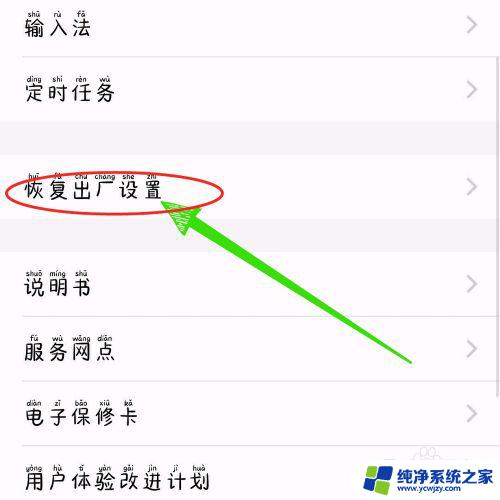
12.第三步,点击“还原所有设置”,即可恢复桌面图标。
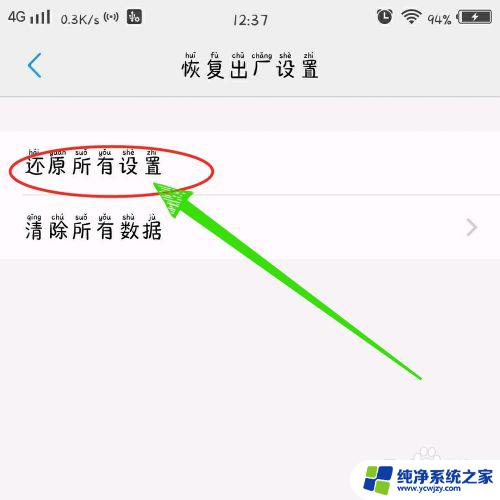
以上就是vivo手机移除图标的方法,如果您也遇到相同的问题,可以参考本文中介绍的步骤进行修复,希望本文对您有所帮助。